Зміст
- 1 Уточніть — програма не встановлюється або не запускається
- 2 Помилка установки — точка входу в процедуру setdefaultdlldirectories не знайдено
- 3 Дискорд встановився але не запускається
- 4 Olympus запускається але вилітає
- 5 Які ще можуть бути проблеми подібного роду в Дискорд
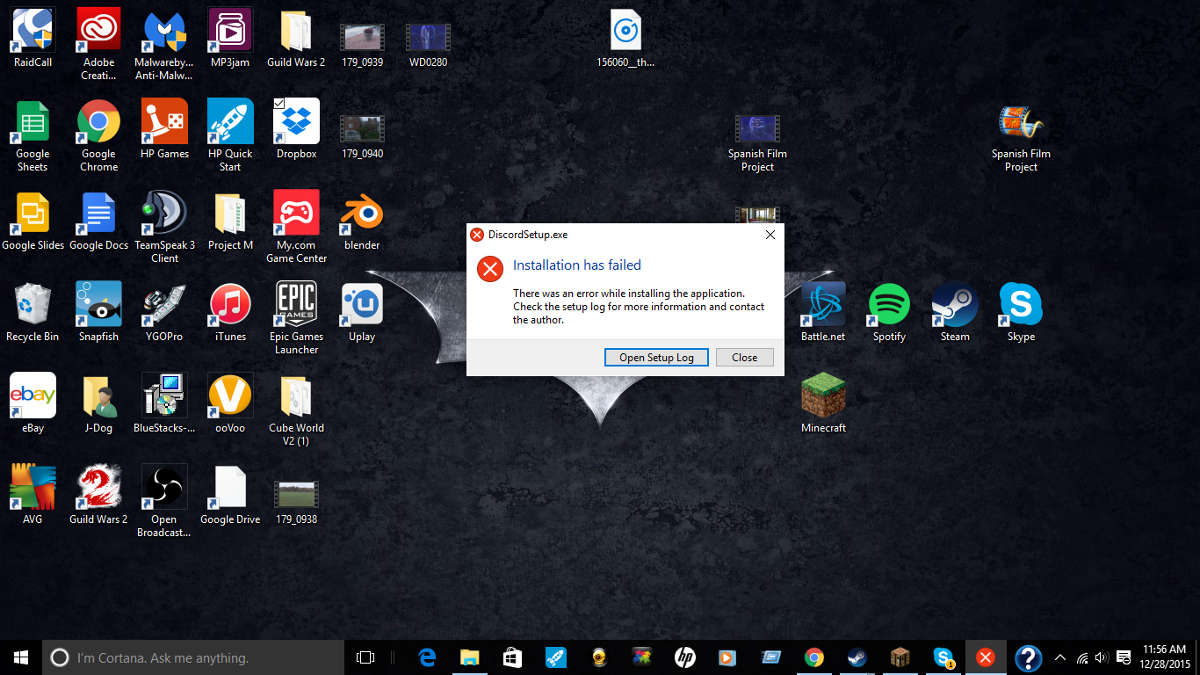
Точка входу в процедуру setdefaultdlldirectories не знайдена в програмі Дискорд — це неприємне повідомлення може обернутися серйозною перешкодою для подальшої роботи з месенджером. Помилки з Discord можуть позбавити доступу, не дають можливості увійти в систему або запустити її на своєму ПК. Давайте розглянемо разом, яка причина цього, і що можна зробити в кожному конкретному випадку.
Уточніть — програма не встановлюється або не запускається
Якщо ви бачите помилку в роботі Discord, варто в першу чергу уточнити, на якому етапі вона може з’являтися. Існує відразу кілька причин того, що програма не запускається – блокування брандмауером або антивірусом, проблеми з Інтернет-з’єднанням, використання застарілої версії програми або зараження комп’ютера вірусами. Постарайтеся по черзі переглянути кожен з вищевказаних варіантів, і ви обов’язково знайдете, в чому справа.
Набагато складніше, якщо Дискорд з якоїсь причини не встановлюється, а на екрані видає помилку «installation has failed». Причиною цього явища може стати невеликий конфлікт програмних оболонок. На щастя, сьогодні проблема цілком вирішувана, і якщо програма не встановлюється в Windows 10 або іншій операційній системі, існує перелік дій, що допомагає розібратися з цією неприємністю.

Помилка установки — точка входу в процедуру setdefaultdlldirectories не знайдено
При виникненні труднощів з інсталяцією Discord і появою вискакують повідомлень «точка входу не знайдено», варто почати спільні кроки з усунення даної проблеми. Якщо під час установки вискакує повідомлення про відсутність d3dcompiler _47.dll виходом зі сформованої ситуації може стати установка DirectX 11 і всіх його оновлення.
Утиліта знову видає помилку при установці? Можна спробувати зробити наступне:
- Закрийте програму в системній панелі, попутно переконавшись у повному припиненні всіх процесів Дискорд.
- Перейдіть до видалення каталогів: %LocalAppData%/Olympus і %AppData%/Olympus
Відшукати каталоги можна наступним чином – натиснути клавіші Пуск+R і Enter. що робити, якщо не запускається інсталятор і не виходить дані файли видалити, оскільки вони зараз активні? У такому разі в Менеджері Завдань вимкни всі процеси, що відносяться до Дискорд.
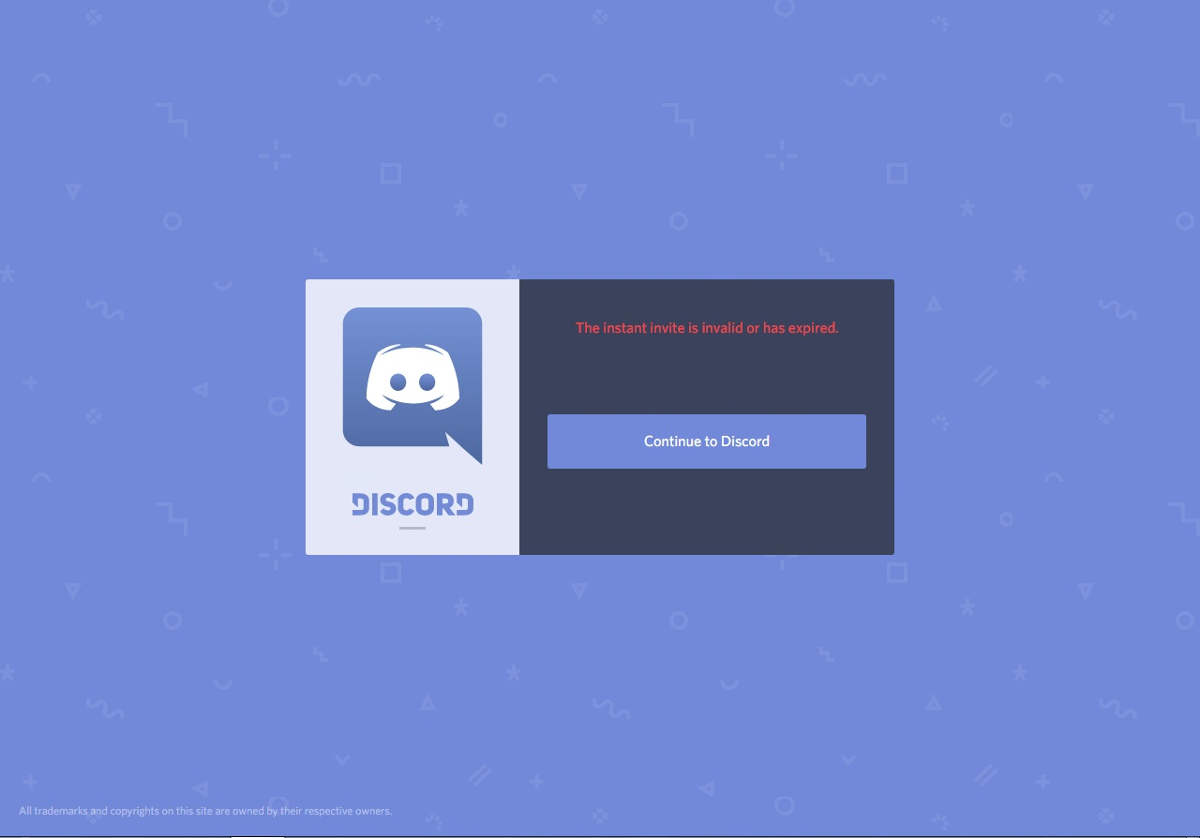
Якщо після всіх вищевказаних маніпуляцій я все одно не можу встановити пише, що точка входу не знайдено, слід вжити таких заходів:
- Почати установку під ім’ям адміністратора (правою кнопкою миші вибрати пункт «Властивості» — «Сумісність» — «Виконувати від імені адміністратора»).
- Наділити програму правами адміна за адресою %LocalAppData%/Discord, активувавши сумісність з 7 і Windows 8.
Дискорд встановився але не запускається
Якщо додаток вдалося встановити, однак воно з якоїсь причини не запускається, можна спробувати ці методи:
- Викачуємо потрібні бібліотеки для роботи — Microsoft .NET або Visual C++
- Olympus запустився, але не працює? Подивіться, не заблокована програма брандмауером або антивірусом? Вимкніть їх або зробіть виняток для утиліти.
Olympus запускається але вилітає
Коли сервіс час від часу вилітає в Windows 7 або іншій операційній системі, перевірте, в першу чергу, якість з’єднання. При наявності проблем з Інтернетом зверніться до вашого провайдера. Ще однією причиною, чому вилітає Дискорд, може бути зараження вірусом вашого ПК. Перевірте систему антивірусом і прийміть необхідні заходи. Також порушення роботи сервісу можливі із-за недостатньої потужності вашого ПК, коли потужності процесора та об’єму оперативної пам’яті недостатньо, щоб гра і месенджер працювали одночасно.

Які ще можуть бути проблеми подібного роду в Дискорд
Якщо при запуску ви бачите повідомлення JavaScript error, це може свідчити про виникнення помилки в головному процесі. Причин цього явища може бути відразу декілька:
- Конфлікт Дискорда з аналогічними додатками.
- Наявність компонентів попередніх версій Discord, які можуть заважати роботі поточної версії програми.
- Застарілі компоненти операційної системи ПК.
- Зараження вірусами.
Помилка 404 (файл не знайдено) під час запуску або встановлення Дискорд може виникати, коли ви вводите посилання на неіснуючий файл. В цьому випадку, може бути один або відразу кілька компонентів установки. Видаліть месенджер з усіма його компонентами і перевстановіть заново.


